APRENDA COMO BAIXAR E INSTALAR A FIRMWARE NO SAMSUNG GALAXY Z FLIP 4 BINÁRIO 1 ANDROID 12
MODELO | SM-F721B |
ANDROID | 12 |
BINÁRIO | 1 |
PAÍS | BRASIL |
DATA DO PATCH | OUTUBRO/2022 |
SEQUÊNCIA BINÁRIA | F721BXXS1AVJE |
Para instalar a firmware primeiramente precisaremos instalar o software chamado ODIN.
1º PASSO: Baixe e instale o ODIN em seu computador:
2º PASSO: Agora realize o download da Firmware pelo link abaixo:
3º PASSO: Extraia a Firmware, de preferência em sua área de trabalho, utilizando o WINRAR, ou algum programa equivalente
4º PASSO: Desligue o aparelho e reinicie ele em MODO DOWNLOAD.
Desligue seu aparelho. Aguarde alguns segundos depois que a tela desligar.
Pressione e segure os botões de Abaixar o volume + Power ao mesmo tempo até que você veja uma tela de Aviso. Se seu aparelho tem um botão Home, utilize a combinação Abaixar o volume + Home + Power.
Pressione Aumentar Volume para continuar no “modo download”.
5º PASSO: Abra o ODIN (Preferencialmente clicando com o botão Direito e Executar como Administrador).
6º PASSO: Conecte o aparelho ao computador utilizando um cabo USB de boa Qualidade.
7º PASSO: Verifique se o ODIN reconheceu o aparelho;
8º PASSO: Carregue os Arquivos da Firmware no ODIN de acordo com a descrição de cada um:
Campo BL: Clique em BL e carregue o arquivo com as iniciais BL
Campo AP: Clique em BL e carregue o arquivo com as iniciais AP
Campo CP: Clique em BL e carregue o arquivo com as iniciais CP
Campo CSC: Clique em BL e carregue o arquivo com as iniciais CSC
9º PASSO: O Odin, irá carregar os arquivos, isso pode levar alguns minutos, então apenas aguarde;
10º PASSO: Verifique se a opção Re-partition, na aba Options não está marcada, caso esteja, desmarque-a.
11º PASSO: Clique no Botão START.
12º PASSO: Aguarde até a instalação.
13º PASSO: Assim que finalizar a instalação, seu aparelho irá reiniciar e aparecerá a mensagem PASS no ODIN.
Pronto, você tem o seu aparelho com a rom atualizada!
Você é Técnico e quer encontrar esse ou outros arquivos como Esquema Elétrico, Combinations, Arquivos para Remoção Mi Account, Desbloqueio de Conta Google entre muitos outros, sem precisar ficar pesquisando na internet.
Clique na imagem acima ou chama no WHATS, que eles irão pesquisar o arquivo para você!
------------------------------------------------------------------------------------------------------------------------
Gostou do nosso conteúdo e tem vontade de aprender muito mais sobre software, manutenção em aparelhos celulares e ainda ganhar dinheiro trabalhando de sua casa, tendo uma renda extra ou até mesmo sendo sua profissão principal?
Conheça o Curso Manutenção de Software em Celulares, do professor Willians Celulares.
Clique no banner abaixo e adquira agora mesmo a sua vaga!













Nenhum comentário:
Postar um comentário